Aan de slag met de sociale netwerksite Facebook
|
|
|
- Elias de Ruiter
- 8 jaren geleden
- Aantal bezoeken:
Transcriptie
1 Aan de slag met de sociale netwerksite Facebook 1
2 Sociale netwerksites Aan de slag met de sociale netwerksite Facebook! In dit themapakket maak je kennis met de website Aan de hand van een voorbeeld leer je stap voor stap hoe je je lid kan maken van de sociale netwerksite Facebook en wat je allemaal kan doen op zo een site. IT-huis St-Pietersaalststraat 38 Dit ithema kwam tot stand in samenwerking met: Peter Declercq IT-huis Gent
3 Colofon ithema is een product van het IT-huis, een project van KlasCement dat ondersteuning biedt aan digitale kansenprojecten. In het kader van ithema worden themapakketten ontwikkeld die gratis ter beschikking gesteld worden van digitale kansenprojecten. Het IT-huis wordt ondersteund door de Telenet Foundation en de POD Maatschappelijke Integratie. Dit ithema kwam tot stand in samenwerking met Curieus. Curieus is een progressieve, moderne en dynamische sociaal-culturele vereniging voor volwassenen. Curieus organiseert sociaal-culturele activiteiten met een lage drempel voor een ruim en divers doelpubliek. IT-huis St-Pietersaalststraat Gent / Redactie: Sara Van Damme Curieus Inne Van Engeland Beleidsmedewerker Curieus nationaal Inne.vanengeland@curieus.be Sociale netwerksites van IT-huis is in licentie gegeven volgens een Creative Commons Naamsvermelding-Niet-commercieel-Gelijk delen 2.0 België licentie. Gebaseerd op een werk op Bij wijzigingen van deze cursus moeten voorpagina en colofon ongewijzigd behouden blijven. Toestemming met betrekking tot rechten die niet onder deze licentie vallen zijn beschikbaar voor VU: Educentrum vzw, Westkapelse Steenweg 19, 8380 Dudzele 2
4 Inleiding Met de komst van de computer en internet zijn er enorm veel nieuwe mogelijkheden ontstaan om met oude bekenden in contact te blijven en met nieuwe mensen in contact te komen en: , chat, skype (telefoneren via internet) en ook diverse sociale netwerksites. Wat is een sociale netwerksite? Een sociale netwerksite is een website waarop mensen een profiel kunnen aanmaken dat ze vervolgens kunnen koppelen aan de profielen van anderen binnen hun sociaal netwerk (vrienden, familie, collega s en andere kennissen). Onderstaande figuur geeft een beeld van hoe sociale netwerksites ineen zitten. Eigenlijk verschilt een online netwerk niet veel van een sociaal netwerk in het dagelijkse leven. En online netwerk is gewoon veel gemakkelijker om in contact te blijven met al je kennissen omdat je van op jouw computer kan communiceren met iemand die aan de andere kant van de wereld zit. Voorbeeld: Je kan via een sociale netwerksite de foto s van je nieuwe hondje tonen aan al je familieleden en zij kunnen hierop reageren ongeacht waar ze zijn. 3
5 De meeste sociale netwerksites richten zich op ontspanning en het in contact blijven met kennissen en vrienden. Leden van een sociale netwerksite kunnen terug in contact komen met oude bekenden, nieuwe mensen leren kennen, berichten sturen naar andere leden, deelnemen aan activiteiten, zich inschrijven in groepen en foto's, video's en internetlinks delen. Iedereen moet voor zichzelf uitzoeken wat een sociale netwerksite voor hem of haar kan betekenen en welke sociale netwerksite het beste bij hem of haar past. Facebook In dit ithema gaan we aan de slag met de sociale netwerksite Facebook: Facebook is gericht op het samenbrengen van mensen op verschillende manieren. Miljoenen mensen over de hele wereld gebruiken Facebook om in contact te blijven met hun vrienden en kennissen, foto s online te plaatsen, video s en internetlinks te delen, nieuwe vrienden te leren kennen, spelletjes te spelen en zoveel meer. Andere populaire sociale netwerksites Hieronder vind je 4 andere populaire sociale netwerksites die in België door veel mensen gebruikt worden en gericht zijn op ontspanning en het online samenbrengen van mensen. Hetzelfde principe als Facebook, maar vooral bij tieners populair. Hetzelfde principe als Facebook, maar vooral in Nederland populair. Hetzelfde principe als Facebook, maar vooral bij beginnende artiesten erg populair. Een sociaal netwerk dat gebaseerd is op mijn status. Je kan er elk moment van de dag ingeven wat je aan het doen bent of tips delen met anderen. 4
6 Stappenplan Wat komt aan bod in dit ithema? Hoofdstuk 1: Mijn Facebookaccount aanmaken 6 Stap 1: Registreren op Facebook 6 Stap 2: Starten op Facebook: vrienden zoeken en profielinformatie ingeven 12 Stap 3: Een profielfoto plaatsen 17 Hoofdstuk 2: Mijn Facebook ontdekken 21 Stap 4: Aanmelden en afmelden 21 Stap 5: De structuur van je startpagina 23 Hoofdstuk 3: Communiceren met je vrienden 27 Stap 6: Jouw status aanpassen 27 Stap 7: Reageren op de status van een vriend 28 Stap 8: Een bericht op het prikbord van een vriend plaatsen 29 Stap 9: Een privébericht sturen naar een vriend 31 Hoofdstuk 4: Ga zelf op verkenning op Facebook 33 Stap 10: Ga zelf op verkenning op jouw Facebook! Maar vergeet je privacyinstellingen niet! 33 5
7 H1: Mijn Facebookaccount aanmaken Stap 1: Registreren op Facebook Het eerste wat je moet doen om met Facebook te beginnen, is een account aanmaken. Net zoals je een account hebt waar alleen jij op kan om jouw mails te lezen, moet je nu ook een Facebookaccount aanmaken om toegang te hebben tot Facebook. Dit moet je maar één keer doen! De volgende keer kan je aanmelden met je adres en wachtwoord. Surf naar Typ de gevraagde informatie deze vakjes TIPS Geef je echte naam op. Zo vinden jouw vrienden en kennissen je terug. Op het gekozen adres zal je verwittigingen van Facebook ontvangen. Kies een goed wachtwoord. Een combinatie van cijfers en letters. Geef je echte geboortedatum op. Je kan die nadien nog verbergen. Klik op de knop registreren: 6
8 Een nieuwe pagina opent zich: Typ de woorden die je in het kadertje ziet in het lege vakje. (Dit is een beveiligingsmaatregel). Klik op de knop Registreren: Een nieuwe pagina opent zich: Facebook vraagt je om je adres te bevestigen, dat is weer een beveiligingsmaatregel. Zo kan niemand anders dan jezelf met jouw adres een Facebookaccount aanmaken. 7
9 Ga naar jouw mailbox. In jouw inbox vind je een mailtje van Facebook. In dit mailtje staat een link waarop je moet klikken om jouw Facebookaccount actief te maken. Klik op de blauwe link 8
10 Een nieuw venster opent zich. Je account is nu geactiveerd! Nu zal je 3 stappen doorlopen: Stap 1: Vind vrienden Stap 2: Profielinformatie Stap 3: Word lid van een netwerk Stap 1: Vind vrienden Facebook is een sociale netwerksite en wil jou online in contact brengen met je vrienden, familie, kennissen, etc. In deze eerste stap stelt Facebook voor om vrienden te vinden via je adres. Facebook gaat dan op zoek in de contactlijst van je adres naar contacten van jou die reeds op Facebook zitten. Je kan ook wachten en dit later doen. Je hebt twee mogelijkheden: 1) NEE. Je wil geen vrienden vinden via je mailadres. Als je nadien vrienden wil vinden, kan dat later ook nog. Klik op de knop Deze stap overslaan: 2) JA. Je wil vrienden zoeken via je mailadres. Typ je adres en het wachtwoord van je in. Klik daarna op de knop Vind vrienden: 9
11 Een nieuwe pagina opent zich. We gaan na stap 1 automatisch naar stap 2. Stap 2: Profielinformatie Hier kan je invullen naar welke school je geweest bent en/of in welk bedrijf je werkt. Op die manier beland je in een groep met mensen die naar dezelfde school gingen of voor het bedrijf werken waar jij voor werkt. Je hoeft niet bang te zijn. Al deze mensen kunnen niet zo maar jouw profiel zien, je moet ze daar eerst toestemming voor geven. Oude schoolmakkers en collega s kunnen jou op deze manier gewoon makkelijker vinden en uitnodigen om Facebookvrienden te worden. Wanneer je deze gegevens niet meteen weet of nog niet weet of je deze wil invullen, kan je deze informatie altijd later nog invullen. Je hebt dus opnieuw twee mogelijkheden: 1) NEE. Je wil niet ingeven naar welke school je bent geweest of in welk bedrijf je werkt. Als je dit nadien wil doen, kan dat later ook nog. Klik op de knop Deze stap overslaan: 2) JA. Je wil je middelbare school, hoger onderwijs en/of het bedrijf waar je nu werkt ingeven zodat oude schoolvrienden en collega s van op je werk je makkelijker terugvinden om vrienden te worden. Typ je middelbare school, hoge school / universiteit en/of je bedrijf in. Klik daarna op de knop Opslaan: 10
12 Een nieuwe pagina opent zich. We gaan na stap 2 automatisch naar stap 3. Stap 3: word lid van een netwerk Een netwerk is een groep van mensen die iets gemeenschappelijks hebben, in dit geval een land. Door je aan te sluiten bij dit netwerk zit jouw profiel in een groep met dat van andere Belgen. Niet bang zijn, door je hierbij aan te sluiten kan niet heel België je profiel zien. Je moet iedereen individueel nog toestemming geven. Maar het maakt het wel makkelijker voor mensen uit België om jou te vinden. Als je dit niet wil, hoef je dit niet te doen. Je bepaalt zelf welke informatie er al dan niet op het internet komt. Je hebt dus opnieuw twee mogelijkheden: 1) NEE. Je wil geen lid worden van het netwerk van een land. Als je dit nadien wil doen, kan dat later ook nog. Klik meteen op de knop Deze stap overslaan: 2) JA. Je wil aangeven dat je in België woont en je lid maken van het netwerk België. Selecteer je land uit de lijst: Belgium (= België) Klik daarna op de knop Lid worden: 11
13 Stap 2: Starten op Facebook Een nieuwe pagina opent zich. Je zit nu voor de eerste keer op jouw Facebook! Op deze pagina vind je 3 zaken (1, 2 en 3 op de afbeelding hierboven): 1) Vind mensen die je t Facebook stelt opnieuw voor om op zoek te gaan in de contactlijst van je adres naar contacten van jou die reeds op Facebook zitten. Je kan ook wachten en dit later doen. Als je op klikt, kan je aanmelden op je met je adres en het wachtwoord van je account. Facebook zoekt dan welke contacten uit jouw account ook Facebook hebben. 2) Zoek mensen die je kent Je kan ook kennissen die reeds op Facebook zitten, zoeken. Je kan dit ook later doen. Dit doe je door een naam van een kennis in te tikken in de zoekbalk. Daarna klik je op 12
14 3) Je profiel bekijken en bewerken Klik op om je profiel te bewerken. Een nieuwe pagina opent zich. Op deze pagina kan je je profielinformatie aanpassen. Wat is een profiel? Een profiel is een pagina met allemaal gegevens over jou. Je kan er dingen kwijt als je leeftijd, de naam van je partner, je woonplaats, je job, je hobby s, enzovoort. Je kan er ook foto s en filmpjes op zetten. Je kiest wel steeds zelf wat je er op zet en wie dat kan zien. Je kan gegevens op je profiel ook steeds aanpassen en verwijderen, behalve je naam en je e- mailadres, die moeten hetzelfde blijven of via een verwerkingsprocedure gewijzigd worden. Op de volgende bladzijden gaan we stap voor stap de profielinformatie invullen. 13
15 Eerst vraagt Facebook wat algemene informatie. Je kan altijd zelf kiezen welke informatie over jezelf je online plaatst en welke niet. Je bent niet verplicht om deze informatie in te vullen. TIPS Wat je niet wil invullen, moet je niet invullen. Je kan kiezen of mensen je geboortedatum mogen weten door de juiste optie selecteren. Wanneer je een stad intypt verschijnen er automatisch mogelijkheden, klik de juiste aan. Je kan de naam van je partner ingeven. Als die zelf een Facebookaccount heeft dan worden jullie profielen aan elkaar gekoppeld. Je vult de informatie in die je online wil plaatsen. Wanneer je klaar bent klik je onderaan op 14
16 Vervolgens vraagt Facebook wat persoonlijke gegevens. Je vult de informatie in die je online wil plaatsen. Wanneer je klaar bent klik je onderaan op Dan vraagt Facebook enkele contactgegevens. Je vult de informatie in die je online wil plaatsen. Het is niet verplicht om alles in te vullen. Wanneer je klaar bent klik je onderaan op 15
17 Ten slotte vraagt Facebook iets over je opleiding en werk. Deze informatie maakt het makkelijker om ex-collega s en ex-klasgenoten op het spoor te komen. Je vult opnieuw in wat je zelf wil. Wanneer je klaar bent klik je onderaan op Klik rechtsbovenaan op om je gegevens op te slaan. Een nieuwe pagina opent zich en je krijgt een overzicht van wat er in jouw profielinformatie staat. Deze informatie is nu opgeslagen, je kan dit later altijd aanpassen. 16
18 Stap 3: Een profielfoto plaatsen Je kan op je Facebookprofiel een foto van jezelf plaatsen. Deze foto krijgen je Facebook vrienden altijd te zien wanneer ze jouw profiel pagina bezoeken. Momenteel staat er nog een silhouet als afbeelding links bovenaan. We gaan deze vervangen door een mooie foto van jou of een leuke afbeelding. Ga met je muis in de rechterbovenhoek van de afbeelding staan. Je zal zien dat er een balkje verschijnt. Klik op dit balkje: 17
19 Er verschijnt een nieuw balkje met de mogelijkheden om een profielfoto te plaatsen. Zoals je ziet, zijn er verschillende mogelijkheden voor je profielfoto: 1) Een foto uploaden 2) Neem een foto 3) Kies uit album 4) Miniatuurweergave bewerken 5) Verwijder je foto Wij gaan kiezen voor mogelijkheid 1: Een foto uploaden Een foto uploaden betekent dat je een foto of afbeelding die al op je computer staat, opslaat op de website zodat je deze kan gebruiken. Klik op Onderstaand kadertje komt op je scherm. Klik op 18
20 Een nieuw venster opent zich en je zal zien dat je in de browser van je computer beland bent. TIP: Facebook gaat automatisch naar de map Afbeeldingen waar normaal gezien foto s zitten. Het kan zijn dat jij op jouw computer je foto s in een andere map bewaart. Het is meestal handig om je foto s toch in deze map Afbeeldingen te bewaren. Zeker wanneer je van plan bent je foto s op internet te gebruiken. Zoek de foto die je wil gebruiken en klik erop. De foto die je kiest krijgt een blauwe achtergrond. Klik op Een nieuw venster opent zich en de foto die je gekozen hebt, is nu jouw profielfoto! 19
21 Andere mogelijkheden voor je profielfoto: 1) Neem een foto Wanneer je een computer met webcam hebt, kan je ook een foto van jezelf nemen om als profielfoto te gebruiken. Dit doe je via de mogelijkheid 2) Kies uit album Facebook bewaart al je profielfoto s in een apart album. Wanneer je meerdere profielfoto s hebt toegevoegd, kan je op die manier steeds afwisselen tussen je verschillende profielfoto s. Dit doe je via de mogelijkheid 3) Miniatuurweergave bewerken Telkens je een bericht naar iemand anders stuurt, verschijnt daarbij een kleine versie van jouw profielfoto. Je foto wordt automatisch uitgesneden, maar daardoor kan het zijn dat enkel je benen op de foto staan. Daarom kan je ook zelf een kleine versie van je foto uitsnijden. Dit doe je via de mogelijkheid 4) Verwijder je foto Je kan foto s die je niet meer wil delen met je vrienden verwijderen. Je moet dit wel zelf doen, anders bewaart Facebook deze foto s in het album Profielfoto s. Een foto verwijderen doe je via de mogelijkheid Wat heb je nu allemaal gedaan met dit eerste hoofdstuk: Mijn Facebookaccount aanmaken? Je bent geregistreerd bij Facebook Je hebt een profielpagina waarop alle informatie over jou staat die jij online wil hebben Je hebt een profielfoto op je profielpagina gezet Helemaal klaar om te starten met het tweede hoofdstuk Mijn Facebook ontdekken! 20
22 H2: Mijn Facebook ontdekken Stap 4: Aanmelden en afmelden Om met Facebook te werken moet je telkens opnieuw aanmelden. Dat wil zeggen dat je naar de website surft en er je adres en je Facebook wachtwoord ingeeft. Op die manier kan niet iedereen jouw profiel bewerken. Afmelden Als je Facebook pagina nu nog op je computerscherm staat, zal je eerst eens moeten afmelden. Dit moet je altijd doen als je een computer gebruikt die ook door andere mensen gebruikt wordt. Anders kunnen zij ook op jouw Facebook pagina en dat is niet de bedoeling. Klikt rechtsboven op om af te melden. 21
23 Aanmelden Als je afmeldt kom je automatisch op de beginpagina van Facebook. Dit is dezelfde pagina waar je op komt als je naar surft. Je hebt reeds een account dus je moet je niet opnieuw registreren. Je kan meteen aanmelden met je adres en je Facebook wachtwoord. Typ in het eerste vakje je adres en in het tweede vakje je Facebook wachtwoord. Klik op Je belandt nu automatisch op jouw startpagina! 22
24 Stap 5: De structuur van je startpagina Zoals je ziet, bestaat een startpagina uit verschillende onderdelen: 1) Bovenste menubalk: de navigatiebalk 2) Onderste menubalk: de statusbalk 3) Nieuwsoverzicht 4) Weergaveopties 5) Extra opties We zullen deze hieronder elk apart overlopen. Opmerking: Facebook verandert de structuur van de startpagina af en toe. Niet schrikken als je startpagina er dus iets anders uitziet dan deze in dit ithema. 23
25 1) Bovenste menubalk: de navigatiebalk Met de navigatiebalk die bovenaan je pagina staat blader je door jouw eigen Facebookpagina s. Als je op Facebook of op Startpagina klikt, kom je altijd op je Facebook startpagina terecht. Als je op Profiel of je eigen naam (hier Inne Curieus) klikt, kom je op je eigen profielpagina terecht. Als je op Vrienden klikt, kom je op een pagina waar je vrienden kan zoeken en toevoegen. Als je op Postvak IN klikt, kom je op jouw persoonlijke Facebook Inbox terecht. Hiermee kan je mails sturen naar je Facebook vrienden. Als je op Instellingen klikt, kom je op jouw instellingspagina terecht waar je de instellingen van jouw Facebookaccount kan wijzigen. Hier kan je de privacy instellingen wijzigen. Het is het een kwestie van goed lezen en nadenken over hoe ver jij je privacy wil beschermen. Afmelden ken je. Hiermee kan je je afmelden. De zoekbalk ken je ook. Hiermee kan je vrienden zoeken. Je kan de naam of het e- mailadres intypen van mensen die je kent en graag als Facebook vriend wil toevoegen. 24
26 2) Onderste menubalk: de statusbalk De statusbalk staat onderaan en is altijd grijs. Er staan verschillende knoppen op die je snel naar toepassingen van Facebook brengen. Rechts staat jouw status aangeduid: online (groen bolletje) of offline (grijs bolletje). Daarnaast staat het aantal vrienden dat online is tussen haakjes. Helemaal rechts zie je Als je hierop klikt zie je jouw meldingen. Als er nieuwe meldingen zijn staat er een rood tekstballonnetje. Als je op Toepassingen klikt, komt er een snelmenu tevoorschijn waarmee je snel naar verschillende Facebook toepassingen kan gaan: Groepen: geeft een overzicht van de meest recent toegevoegde/bijgewerkte groepen door vrienden. Foto s: geeft een overzicht van de meest recent geposte fotoalbums. Evenementen: geeft een overzicht van komende evenementen waarvoor je uitgenodigd bent. Links: geeft een overzicht van de meest recent geposte links. Blader door meer toepassingen: geeft een overzicht van alle mogelijke toepassingen. Vooral de games (spelletjes) zijn heel populair. 3) Nieuwsoverzicht Het nieuwsoverzicht staat in het midden van je pagina en geeft je een algemeen overzicht met alle soorten bijdragen van je vrienden. Je ziet dus ALLES: statuswijzigingen, berichten van je groepen, foto s, links, etc. Je kan ook zelf je status invullen en het posten zodat al je vrienden kunnen lezen wat jij aan het doen bent. Typ in het kader wat je aan het doen bent. Bijvoorbeeld: leert Facebook gebruiken en druk nadien op Enter. Jouw status zal in het nieuwsoverzicht verschijnen en je vrienden kunnen het meteen lezen! 25
27 4) Weergaveopties Met de weergaveopties kan je kiezen welk nieuws je te zien krijgt op je startpagina. Standaard staat dit ingesteld op Nieuwsoverzicht. Het nieuwsoverzicht geeft je een algemeen overzicht met alle soorten bijdragen van je vrienden. Je ziet dus ALLES: statuswijzigingen, berichten van je groepen, foto s, links, etc. De andere weergaveopties filteren één bepaald soort bijdragen. Zo zal bijvoorbeeld enkel de geposte foto s weergeven en geen ander nieuws. 5) Extra opties Rechts staan nog een aantal mogelijkheden. Dit zijn de extra opties. Facebook verandert deze extra opties vaak, dus de kans bestaat dat er bij jou reeds andere mogelijkheden staan. Verzoeken: hier komen uitnodigingen voor evenementen, spelletjes, etc. Als je er op klikt kan je de aangeven of je al dan niet zal deelnemen. Suggesties: hier geeft Facebook suggesties om lid te worden van groepen waarvan je vrienden lid zijn, etc. Gesponsord: hier staat reclame. In contact komen met vrienden: dit is nogmaals een manier om nieuwe vrienden toe te voegen. Wat heb je nu allemaal gezien in dit tweede hoofdstuk: Mijn Facebook ontdekken? Je kan aanmelden en afmelden op Facebook Je kent de structuur van de startpagina waar je altijd op start Je kent de weg naar je profiel, postvak IN en andere toepassingen Je kent verschillende manieren om vrienden toe te voegen Je kan je status ingeven en posten op Facebook Helemaal klaar om te starten met het derde hoofdstuk Communiceren met je vrienden! 26
28 H3: Communiceren met je vrienden Stap 6: Jouw status aanpassen In het vorige hoofdstuk heb je kort gezien hoe je je status moet invullen en posten. We gaan hier nog even verder op in omdat deze functie heel populair is en bijna iedereen dit gebruikt. Wat is een status? Je status is een korte tekst die je achter je naam kan zetten. Meestal vertellen mensen heel kort waar ze mee bezig zijn of wat er binnenkort te gebeuren staat. Je vrienden lezen deze boodschap dan op hun startpagina en kunnen er op reageren. De boodschap blijft één week achter je naam staan, wanneer je ze niet verandert. Jij ziet in jouw startpagina ook wat jouw vrienden schrijven. Zowel op je startpagina als het prikbord in je profiel kan je je status aanpassen. Typ in het vakje wat ben je aan het doen? iets. Bijvoorbeeld: gaat dit weekend naar zee Vervolgens klik je op Het bericht verschijnt meteen naast je naam, op jouw prikbord én op de startpagina van jouw vrienden! 27
29 Stap 7: Reageren op de status van een vriend Op het nieuwsoverzicht op je startpagina kan je lezen wat je vrienden in hun status geschreven hebben. Veel mensen vinden het leuk om op elkaar status te reageren. Om te reageren op iemand zijn status zie je onder het bericht Reageren staan. Je kan gewoon klikken op Reageren. Er verschijnt een kadertje waarin je een reactie kan typen. Typ in het vakje jouw reactie. klik daarna op Je reactie verschijnt meteen in het nieuwsoverzicht! Jullie vrienden kunnen deze reactie ook in hun overzicht zien en kunnen dus meelezen. In stap 9 zie je hoe je een privé bericht kan sturen zonder dat al jullie vrienden het ook kunnen lezen. Naast Reageren staat Vind ik leuk. Hier kan je ook op klikken. Op die manier verschijnt er een duimpje bij het bericht van je vriend, dat hij en al jullie vrienden kunnen zien. Je hoeft er dan geen tekst bij te plaatsen, maar ook dat kan nog steeds. 28
30 Stap 8: Een bericht op het prikbord van een vriend plaatsen Je hoeft gelukkig niet te wachten tot je vrienden iets in hun status zetten om met hen te spreken, je kan ook gewoon een berichtje op hun prikbord achterlaten. Daarvoor ga je naar hun profiel via zoeken. Begin de naam van de bewuste vriend te typen in het vakje zoeken op de navigatiebalk. Er verschijnt automatisch een lijst met mogelijke profielen. Klik op de vriend die je zoekt. De profielpagina van je vriend opent zich. Je ziet in de linkerkolom steeds zijn of haar foto en wat persoonlijke informatie. Als je verder naar beneden gaat, zie je zijn/haar vrienden en de vrienden die jullie gemeenschappelijk hebben. In het midden staat, net als bij jou, altijd zijn/haar prikbord. 29
31 Centraal op het profiel van je vriend staat steeds dit vakje. Wanneer je met je muis in dit vakje gaat klikt, verschijnen er zelfs nog meer mogelijkheden. Je kan dus niet alleen een tekstje op het prikbord van je vrienden achterlaten, maar ook foto s, filmpjes, links en zelfs cadeaus. Typ je boodschap voor je vriend in het vakje. Klik op Je tekst verschijnt meteen op het prikbord van je vriend én op de startpagina van jouw vrienden! Ook op het prikbord kunnen al jullie vrienden meelezen! Alles wat je op jouw prikbord en dat van anderen schrijft kan door vrienden worden meegelezen. In stap 9 zie je hoe je een privébericht kan sturen zonder dat al jullie vrienden het ook kunnen lezen. 30
32 Stap 9: Een privébericht sturen naar een vriend Hoe communiceer je nu met een vriend zonder dat de anderen en heel de wereld kunnen meelezen? De gemakkelijkste manier is gewoon door berichten naar elkaars postvak te sturen. Het systeem werkt een beetje zoals gewone , maar dan binnen Facebook. Ga met je muis op Postvak IN staan. Er verschijnen twee mogelijkheden. Om een bericht te sturen klik je op de tweede mogelijkheid 31
33 Een nieuw scherm opent zich. Vul de vakjes in: 1) Aan: Typ de naam van de persoon of personen aan wie je een bericht wil zenden. Wanneer je begint te typen, geeft Facebook je een lijst van mensen die je misschien zoekt. Klik op de juiste naam of typ gewoon de naam volledig. 2) Onderwerp: typ je de titel van je bericht, zoals bij een bericht. 3) Bericht: typ je bericht, wat je eigenlijk wil vertellen. Klik op Het bericht gaat meteen naar de ontvangers. Net zoals een gewone . Wat heb je nu allemaal gezien in dit derde hoofdstuk: Communiceren met je vrienden? Je kan jouw status aanpassen Je kan reageren op iemand zijn status Je kan een bericht op het prikbord van een vriend plaatsen Je kan een privébericht sturen naar een vriend via je Facebook postvak Helemaal klaar voor het laatste hoofdstuk: Ga zelf op verkenning op Facebook! 32
34 H4: Ga zelf op verkenning op Facebook Stap 10: Ga zelf op verkenning op jouw Facebook! Maar vergeet je privacy niet! Nu is het volledig aan jou om de andere toepassingen van Facebook te ontdekken! We geven je graag nog een paar tips mee om zelfstandig aan de slag te gaan op Facebook. Op de blog van Paljasken ( vind je allerlei informatie over hoe je de privacyinstellingen kan instellen zoals jij die zelf wil. Je vindt er onder andere volgende artikels: Herwin je facebook-privacy Facebook vriendenlijsten gebruiken Bescherm je facebook privacy Nog meer privacy instellingen instellen op Facebook Vervelende facebook quizjes verwijderen Laat je niet misbruiken door Facebook Hou je foto's op facebook privé Facebook vrienden verbergen... of opnieuw tonen Op de blog Handleidingen ICT ( vind je interessante handleidingen over de privacyinstellingen op Facebook. Je vindt er een handleiding omtrent Vriendenlijsten op Facebook en één over Facebook: privacy instellingen. Veel plezier op Facebook! 33
35 Waarvoor kan je nog terecht bij het IT-huis? Het IT-huis is een project van KlasCement dat met de steun van de Telenet Foundation en de POD Maatschappelijke Integratie de digitale kloof wil helpen dichten. Het IT-huis telt vier trajecten (ischool, ibuurt, ithema en ibib), die elk op hun manier bijdragen tot het verkleinen van de digitale kloof en het toegankelijker maken van technologie voor digitale kansengroepen. ischool Is jouw school een innoverende en geëngageerde school? Teken dan snel in voor het ischool-project en maak van jouw school een ICTbrede ischool! Is jouw instelling geïnteresseerd om een steentje bij te dragen bij het dichten van de digitale kloof dmv het ontwikkelen van didactisch materiaal? Contacteer het IT-huis en wordt ipartner! ibuurt Wil jouw buurtorganisatie een kennismaking met ICT organiseren voor buurtbewoners met geen of weinig ICT kennis? Geen probleem! Jullie voorzien de locatie en betrekken de deelnemers, het IT-huis zorgt voor laptops (gratis), een professionele lesgever en/of een lespakket op maat. Zo wordt jouw buurt een ibuurt! ithema Iedereen die met vragen zit omtrent thema s zoals het digitaal aanvragen van een school- of studietoelage; het aanmaken en gebruiken van een adres; de mogelijkheden van sociale netwerksites; etc kan terecht bij ithema. Maandelijks werken we een nieuw thema uit! ibib Is jouw school, instelling of buurtorganisatie op zoek naar materiaal voor een nascholing, ouderavond, buurtbijeenkomst of nog iets anders? Huur dan GRATIS (voor digitale kansenprojecten) of met KORTING (voor scholen) laptops, een digitaal fototoestel, een digitale camera, een beamer, etc uit de ibib! Meer informatie vind je op de website van het IT-huis: 34
Sociale netwerksite Facebook Aan de slag met de sociale netwerksite Facebook!
 2012 Sociale netwerksite Facebook Aan de slag met de sociale netwerksite Facebook! In dit themapakket maak je kennis met de website www.facebook.com. Aan de hand van een voorbeeld leer je stap voor stap
2012 Sociale netwerksite Facebook Aan de slag met de sociale netwerksite Facebook! In dit themapakket maak je kennis met de website www.facebook.com. Aan de hand van een voorbeeld leer je stap voor stap
Facebook pagina maken
 1 Facebook pagina maken 1. Lid worden Open de browser (bijv Internet Explorer of Chrome) en typ www.facebook.com Als je al lid bent kun je hier in de bovenste vakjes je e-mail adres en wachtwoord invullen.
1 Facebook pagina maken 1. Lid worden Open de browser (bijv Internet Explorer of Chrome) en typ www.facebook.com Als je al lid bent kun je hier in de bovenste vakjes je e-mail adres en wachtwoord invullen.
Kennismaking met Gmail Stap voor stap op internet
 2009 Kennismaking met Gmail Stap voor stap op internet In dit themapakket maak je kennis met Gmail, de e-maildienst van Google. IT-huis St-Pietersaalststraat 38 9000 Gent www.ithuis.be info@ithuis.be Colofon
2009 Kennismaking met Gmail Stap voor stap op internet In dit themapakket maak je kennis met Gmail, de e-maildienst van Google. IT-huis St-Pietersaalststraat 38 9000 Gent www.ithuis.be info@ithuis.be Colofon
Help! Mijn kind wil op het Internet!
 2012 2013 Help! Mijn kind wil op het Internet! En dan? In dit ithema gaan we op een zeer eenvoudige manier in op hoe je samen met je kind aan de slag kan gaan met de computer en het internet. We geven
2012 2013 Help! Mijn kind wil op het Internet! En dan? In dit ithema gaan we op een zeer eenvoudige manier in op hoe je samen met je kind aan de slag kan gaan met de computer en het internet. We geven
Handleiding Facebook. SIR-55 Handleiding Facebook 1
 Handleiding Facebook Registreren Facebook is een social network waarbij mensen met elkaar in contact komen. Het is gratis en voor iedereen, vanaf 14 jaar en ouder, toegankelijk. In deze handleiding wordt
Handleiding Facebook Registreren Facebook is een social network waarbij mensen met elkaar in contact komen. Het is gratis en voor iedereen, vanaf 14 jaar en ouder, toegankelijk. In deze handleiding wordt
Handleiding Facebook Pergamano International Augustus 2012
 Handleiding Facebook Pergamano International Augustus 2012 Inhoudsopgave 1 Wat is Facebook? 2 Registreren bij Facebook en een account aanmaken 3 Foto s toevoegen in een album 4 Een omslag foto toevoegen
Handleiding Facebook Pergamano International Augustus 2012 Inhoudsopgave 1 Wat is Facebook? 2 Registreren bij Facebook en een account aanmaken 3 Foto s toevoegen in een album 4 Een omslag foto toevoegen
Per pagina wordt een stap uitgelegd. De bedoeling is om in groepjes per pagina de workshop te doorlopen.
 Workshop Facebook Ouders kennen Ouders. In deze workshop leer je 1 het volgende: Aanmelden voor een facebook account Leeswijzer. Per pagina wordt een stap uitgelegd. De bedoeling is om in groepjes per
Workshop Facebook Ouders kennen Ouders. In deze workshop leer je 1 het volgende: Aanmelden voor een facebook account Leeswijzer. Per pagina wordt een stap uitgelegd. De bedoeling is om in groepjes per
Snel van start met Facebook?
 Handleiding Snel van start met Facebook? Facebooken, liken, taggen?!? Deze termen kom je steeds vaker tegen. Interactie via Facebook is razendpopulair. Maar wat is het en hoe werkt het? Deze handleiding
Handleiding Snel van start met Facebook? Facebooken, liken, taggen?!? Deze termen kom je steeds vaker tegen. Interactie via Facebook is razendpopulair. Maar wat is het en hoe werkt het? Deze handleiding
MINI-CURSUS FACEBOOK. 1. Statusupdates op je prikbord (1) (2) (3) (4) (5)
 MINI-CURSUS FACEBOOK 1. Statusupdates op je prikbord (1) (2) (3) (4) (5) Onder het tabblad Nieuwsoverzicht (1) kan je bekijken welke publieke berichten ( statusupdates ) je vrienden hebben gepost. Dit
MINI-CURSUS FACEBOOK 1. Statusupdates op je prikbord (1) (2) (3) (4) (5) Onder het tabblad Nieuwsoverzicht (1) kan je bekijken welke publieke berichten ( statusupdates ) je vrienden hebben gepost. Dit
Iedereen online, van 9 tot 99 jaar. Les 7 ... Facebook, sociaal zijn op het internet. Deze iconen tonen aan voor wie het document is
 Les 7... Facebook, sociaal zijn op het internet Deze iconen tonen aan voor wie het document is Leerkrachten WebExperts Senioren Leerlingen Achtergrondinformatie Achtergrondinformatie voor de leerkracht
Les 7... Facebook, sociaal zijn op het internet Deze iconen tonen aan voor wie het document is Leerkrachten WebExperts Senioren Leerlingen Achtergrondinformatie Achtergrondinformatie voor de leerkracht
Snel van start met Twitter?
 Handleiding Snel van start met Twitter? Tweet, retweet en hashtag?!? Welkom op Twitter, waar nieuws uit niet meer dan 140 tekens bestaat. Volg de stap voor stap uitleg over hoe je deelt en volgt op dit
Handleiding Snel van start met Twitter? Tweet, retweet en hashtag?!? Welkom op Twitter, waar nieuws uit niet meer dan 140 tekens bestaat. Volg de stap voor stap uitleg over hoe je deelt en volgt op dit
Richtlijnen - werkprofiel op facebook
 Richtlijnen - werkprofiel op facebook (februari 2013) 1 Stap 1: beveilig je persoonlijk profiel Indien je een persoonlijk profiel hebt op facebook, zorg er dan voor dat dit profiel veilig is. Om te weten
Richtlijnen - werkprofiel op facebook (februari 2013) 1 Stap 1: beveilig je persoonlijk profiel Indien je een persoonlijk profiel hebt op facebook, zorg er dan voor dat dit profiel veilig is. Om te weten
V O O R W O O R D... 3 1 V O O R U Z I C H K U N T A A N M E L D E N B I J G O O G L E +... 4 2 D E E L N E M E N A A N G O O G L E +...
 Handleiding Google+ Inhoud V O O R W O O R D... 3 1 V O O R U Z I C H K U N T A A N M E L D E N B I J G O O G L E +..... 4 2 D E E L N E M E N A A N G O O G L E +... 7 3 F O T O S B E K I J K E N... 14
Handleiding Google+ Inhoud V O O R W O O R D... 3 1 V O O R U Z I C H K U N T A A N M E L D E N B I J G O O G L E +..... 4 2 D E E L N E M E N A A N G O O G L E +... 7 3 F O T O S B E K I J K E N... 14
MINI-CURSUS FACEBOOK Statusupdates op je startpagina (1) (2) (3) (4) (5)
 MINI-CURSUS FACEBOOK Statusupdates op je startpagina (1) (2) (3) (4) (5) Onder het tabblad Nieuwsoverzicht (1) kan je bekijken welke publieke berichten ( statusupdates ) je vrienden hebben gepost. Dit
MINI-CURSUS FACEBOOK Statusupdates op je startpagina (1) (2) (3) (4) (5) Onder het tabblad Nieuwsoverzicht (1) kan je bekijken welke publieke berichten ( statusupdates ) je vrienden hebben gepost. Dit
Iedereen online, van 9 tot 99 jaar. Les Facebook, sociaal zijn op het internet. Deze iconen tonen aan voor wie het document is
 7... Facebook, sociaal zijn op het internet Deze iconen tonen aan voor wie het document is Leerkrachten WebExperts Senioren Leerlingen Leren werken met Facebook Facebook is een van de populairste sociale
7... Facebook, sociaal zijn op het internet Deze iconen tonen aan voor wie het document is Leerkrachten WebExperts Senioren Leerlingen Leren werken met Facebook Facebook is een van de populairste sociale
WELKOM OP STREAM! DE ONLINE COMMUNITY OVER TAAL EN ONDERWIJS IN FRYSLÂN!
 Handleiding WELKOM OP STREAM! DE ONLINE COMMUNITY OVER TAAL EN ONDERWIJS IN FRYSLÂN! LEES EN DEEL OP DIT PLATFORM HET NIEUWS OVER TAAL EN ONDERWIJS IN FRYSLÂN. BEKIJK ALLE EVENEMENTEN EN VOEG JE EIGEN
Handleiding WELKOM OP STREAM! DE ONLINE COMMUNITY OVER TAAL EN ONDERWIJS IN FRYSLÂN! LEES EN DEEL OP DIT PLATFORM HET NIEUWS OVER TAAL EN ONDERWIJS IN FRYSLÂN. BEKIJK ALLE EVENEMENTEN EN VOEG JE EIGEN
Lesgever: pc / laptop met internetverbinding, beamer en projectiescherm Cursisten: pc / laptop met internetverbinding
 F I C H E V O R M I N G Versie 20120126A Algemene info Titel Aard Doelgroep Duur Facebook privacy instellingen educatieve vorming jongeren (+12) en volwassenen max. 1 uur Omschrijving In deze vorming komen
F I C H E V O R M I N G Versie 20120126A Algemene info Titel Aard Doelgroep Duur Facebook privacy instellingen educatieve vorming jongeren (+12) en volwassenen max. 1 uur Omschrijving In deze vorming komen
GHOST mode. Beveilig uw Social Media profielen Facebook 1
 GHOST mode Wat staat er openbaar op uw profiel? Benieuwd welke gegevens er van u openbaar staan? Facebook heeft hier een tool voor. Kruip achter een computer of laptop en ga naar uw profiel. Als u nog
GHOST mode Wat staat er openbaar op uw profiel? Benieuwd welke gegevens er van u openbaar staan? Facebook heeft hier een tool voor. Kruip achter een computer of laptop en ga naar uw profiel. Als u nog
INLEIDING... - 2 - AANMELDEN...
 INDEX INLEIDING... - 2 - AANMELDEN... - 2 - REGISTEREN... - 2 - VRIENDEN ZOEKEN... - 3 - PROFIELGEGEVENS... - 3 - PROFIELFOTO... - 4 - JE FACEBOOK ACCOUNT COMPLETEREN... - 4-1. CONTACTPERSONEN IN JE ADRESBOEK
INDEX INLEIDING... - 2 - AANMELDEN... - 2 - REGISTEREN... - 2 - VRIENDEN ZOEKEN... - 3 - PROFIELGEGEVENS... - 3 - PROFIELFOTO... - 4 - JE FACEBOOK ACCOUNT COMPLETEREN... - 4-1. CONTACTPERSONEN IN JE ADRESBOEK
Inleiding... 3. Het e-mailadres... 3. Hoe werkt e-mail?... 3. Je emailadres registreren... 4. Aanmelden bij Outlook... 7. Schermonderdelen...
 E-MAIL INHOUD Inleiding... 3 Het e-mailadres... 3 Hoe werkt e-mail?... 3 Je emailadres registreren... 4 Aanmelden bij Outlook... 7 Schermonderdelen... 8 Mailen... 10 Een mail lezen... 10 Een mail versturen...
E-MAIL INHOUD Inleiding... 3 Het e-mailadres... 3 Hoe werkt e-mail?... 3 Je emailadres registreren... 4 Aanmelden bij Outlook... 7 Schermonderdelen... 8 Mailen... 10 Een mail lezen... 10 Een mail versturen...
Facebook: inleidende cursus
 Facebook: inleidende cursus Wil je communiceren naar de buitenwereld toe, dan kan dit via Social Media gebeuren. Via Facebook kan je als sportclub miljoenen mensen bereiken, ook doelgroepen voor je club.
Facebook: inleidende cursus Wil je communiceren naar de buitenwereld toe, dan kan dit via Social Media gebeuren. Via Facebook kan je als sportclub miljoenen mensen bereiken, ook doelgroepen voor je club.
Gebruikershandleiding. e-kracht is ontwikkeld door:
 Gebruikershandleiding e-kracht is ontwikkeld door: Inhoud 1. Inleiding... 3 2. Het e-kracht account...4 2.1 Contacten toevoegen... 6 2.2 Een dagboek bijhouden... 7 2.3 Links beheren... 8 2.4 Een fotoalbum
Gebruikershandleiding e-kracht is ontwikkeld door: Inhoud 1. Inleiding... 3 2. Het e-kracht account...4 2.1 Contacten toevoegen... 6 2.2 Een dagboek bijhouden... 7 2.3 Links beheren... 8 2.4 Een fotoalbum
Op zoek naar vrijwilligerswerk?
 Op zoek naar vrijwilligerswerk? Handleiding voor het online zoeken naar en direct reageren op vacatures Wanneer je vrijwilligerswerk zoekt is onze website dé plek om een kijkje te nemen. Wij hebben een
Op zoek naar vrijwilligerswerk? Handleiding voor het online zoeken naar en direct reageren op vacatures Wanneer je vrijwilligerswerk zoekt is onze website dé plek om een kijkje te nemen. Wij hebben een
Wat is Pinterest? Hier volgt een stappenplan om aan snel en efficiënt de slag te kunnen gaan met Pinterest.
 Handleiding Inhoud Wat is Pinterest?... 3 Stap 1: maak een account... 4 Stap 2: Maak je profiel compleet... 4 Stap 3: Maak een bord... 4 Stap 4: start met pinnen... 6 Zelf uploaden... 7 Pinner volgen...
Handleiding Inhoud Wat is Pinterest?... 3 Stap 1: maak een account... 4 Stap 2: Maak je profiel compleet... 4 Stap 3: Maak een bord... 4 Stap 4: start met pinnen... 6 Zelf uploaden... 7 Pinner volgen...
VIVES lerarenopleiding campus TORHOUT
 VIVES lerarenopleiding campus TORHOUT Studenten Sint-Jozefstraat 1 Liesbet Steyaert & Lauwra Lietaert 8820 TORHOUT Bachelorproef www.vives.be Academiejaar 2018-2019 Begeleiding: Evelien Ameye, afdelingshoofd
VIVES lerarenopleiding campus TORHOUT Studenten Sint-Jozefstraat 1 Liesbet Steyaert & Lauwra Lietaert 8820 TORHOUT Bachelorproef www.vives.be Academiejaar 2018-2019 Begeleiding: Evelien Ameye, afdelingshoofd
Hoe werkt het en wat kunt je ermee?
 Hoe werkt het en wat kunt je ermee? Inhoud Starten met Smart Workspaces Registreren met een foto en profiel Een groep beginnen Berichten en e-mails sturen. Nieuwsberichten plaatsen, documenten en afbeeldingen
Hoe werkt het en wat kunt je ermee? Inhoud Starten met Smart Workspaces Registreren met een foto en profiel Een groep beginnen Berichten en e-mails sturen. Nieuwsberichten plaatsen, documenten en afbeeldingen
3. Communiceren en delen
 63 3. Communiceren en delen Sociale netwerken zijn opgezet met als doel gemakkelijk te kunnen communiceren. U heeft natuurlijk weinig aan uw sociale netwerk als u niet met uw vrienden kunt communiceren.
63 3. Communiceren en delen Sociale netwerken zijn opgezet met als doel gemakkelijk te kunnen communiceren. U heeft natuurlijk weinig aan uw sociale netwerk als u niet met uw vrienden kunt communiceren.
Inhoudsopgave Voorwoord 9 Nieuwsbrief 9 Introductie Visual Steps 10 Wat heeft u nodig? 11 Uw voorkennis 11 De website bij het boek
 Inhoudsopgave Voorwoord... 9 Nieuwsbrief... 9 Introductie Visual Steps... 10 Wat heeft u nodig?... 11 Uw voorkennis... 11 De website bij het boek... 12 Hoe werkt u met dit boek?... 12 Toets uw kennis...
Inhoudsopgave Voorwoord... 9 Nieuwsbrief... 9 Introductie Visual Steps... 10 Wat heeft u nodig?... 11 Uw voorkennis... 11 De website bij het boek... 12 Hoe werkt u met dit boek?... 12 Toets uw kennis...
Handleiding voor Kidsbook - op internet
 Handleiding voor Kidsbook - op internet Wat is Kidsbook? In deze handleiding geven we je uitleg over de mogelijkheden van ons ouderportaal Kidsbook. Kidsbook is bedoeld om ouders en andere mensen te laten
Handleiding voor Kidsbook - op internet Wat is Kidsbook? In deze handleiding geven we je uitleg over de mogelijkheden van ons ouderportaal Kidsbook. Kidsbook is bedoeld om ouders en andere mensen te laten
Op de website van de N!X Ruilkring klik je in het menu op Cyclos". Rechts bovenin klik je op de knop aanmelden. Je komt dan in het inlogscherm.
 Inloggen Op de website van de NX Ruilkring klik je in het menu op Cyclos". Je ziet nu het inlogscherm van Cyclos: Rechts bovenin klik je op de knop aanmelden. Je komt dan in het inlogscherm. Hier vul je
Inloggen Op de website van de NX Ruilkring klik je in het menu op Cyclos". Je ziet nu het inlogscherm van Cyclos: Rechts bovenin klik je op de knop aanmelden. Je komt dan in het inlogscherm. Hier vul je
Inhoudsopgave Voorwoord 5 Nieuwsbrief 5 Introductie Visual Steps 6 Wat heeft u nodig? 7 Uw voorkennis 7 De website bij het boek
 Inhoudsopgave Voorwoord... 5 Nieuwsbrief... 5 Introductie Visual Steps... 6 Wat heeft u nodig?... 7 Uw voorkennis... 7 De website bij het boek... 8 Hoe werkt u met dit boek?... 8 Voor docenten... 9 De
Inhoudsopgave Voorwoord... 5 Nieuwsbrief... 5 Introductie Visual Steps... 6 Wat heeft u nodig?... 7 Uw voorkennis... 7 De website bij het boek... 8 Hoe werkt u met dit boek?... 8 Voor docenten... 9 De
Facebook: Privacy Instellingen
 Datum: december 2014 Auteur: Marie Van der Cam, Daniëlla Provost Doel: bijlage vorming Media-W Bestemming: deelnemers vorming Media-W Facebook: Privacy Instellingen 1. Inleiding Iedereen zit op Facebook,
Datum: december 2014 Auteur: Marie Van der Cam, Daniëlla Provost Doel: bijlage vorming Media-W Bestemming: deelnemers vorming Media-W Facebook: Privacy Instellingen 1. Inleiding Iedereen zit op Facebook,
Bloggen met blogdirect
 Bloggen met blogdirect H1 Aanmelden en inloggen H1.1 Aanmelden Ga naar www.blogdirect.nl Klik op registeren. Onderstaand scherm verschijnt: Vul de gegevens in en klik op verzenden. Verzin een gebruikersnaam:
Bloggen met blogdirect H1 Aanmelden en inloggen H1.1 Aanmelden Ga naar www.blogdirect.nl Klik op registeren. Onderstaand scherm verschijnt: Vul de gegevens in en klik op verzenden. Verzin een gebruikersnaam:
Handleiding facebook
 Handleiding facebook Starten met facebook in 7 stappen...2 Stap 1 registeren...2 Stap 2 bevestigen registratie...3 Stap 3 account gegevens aanvullen...3 Stap 4 profielfoto toevoegen...4 Stap 5 Privacy
Handleiding facebook Starten met facebook in 7 stappen...2 Stap 1 registeren...2 Stap 2 bevestigen registratie...3 Stap 3 account gegevens aanvullen...3 Stap 4 profielfoto toevoegen...4 Stap 5 Privacy
Handleiding voor praktisch gebruik van Facebook
 Handleiding voor praktisch gebruik van Facebook Deze download is gekoppeld aan het Handboek Social media voor sportverenigingen. Meer informatie over dit handboek: http://www.clubbereik.nl/handboek. In
Handleiding voor praktisch gebruik van Facebook Deze download is gekoppeld aan het Handboek Social media voor sportverenigingen. Meer informatie over dit handboek: http://www.clubbereik.nl/handboek. In
Privacy instellen Facebook. Klik op het haaientandje rechts naast Startpagina en kies voor Privacyinstellingen
 Klik op het haaientandje rechts naast Startpagina en kies voor Privacyinstellingen Kies in dit venster voor de middelste optie: Vrienden Instellingen over hoe je op Facebook gevonden kan worden en wat
Klik op het haaientandje rechts naast Startpagina en kies voor Privacyinstellingen Kies in dit venster voor de middelste optie: Vrienden Instellingen over hoe je op Facebook gevonden kan worden en wat
Online netwerkontwikkeling voor personen met een licht verstandelijke beperking
 [Kies de datum] Online netwerkontwikkeling voor personen met een licht verstandelijke beperking. Online netwerkontwikkeling voor personen met een licht verstandelijke beperking 1 Woord aan de begeleider
[Kies de datum] Online netwerkontwikkeling voor personen met een licht verstandelijke beperking. Online netwerkontwikkeling voor personen met een licht verstandelijke beperking 1 Woord aan de begeleider
Twitter: Account aanmaken
 Twitter: Account aanmaken Een manier om snel korte berichtjes/foto s de wereld in te sturen, is via Twitter. Korte nieuwsfeiten, uitslagen heet van de naald Het kan allemaal snel verspreid worden. Het
Twitter: Account aanmaken Een manier om snel korte berichtjes/foto s de wereld in te sturen, is via Twitter. Korte nieuwsfeiten, uitslagen heet van de naald Het kan allemaal snel verspreid worden. Het
Handleiding Vraagelkaar
 Handleiding Vraagelkaar Vraagelkaar, gewoon doen! Inhoud Registreren en inloggen... 4 Nieuw op Vraagelkaar?... 4 Inloggen via Sociaal Netwerk... 5 Registeren voor een e-mailaccount... 5 Inloggen lukt niet
Handleiding Vraagelkaar Vraagelkaar, gewoon doen! Inhoud Registreren en inloggen... 4 Nieuw op Vraagelkaar?... 4 Inloggen via Sociaal Netwerk... 5 Registeren voor een e-mailaccount... 5 Inloggen lukt niet
Handleiding Speakap. Deze handleiding bestaat uit drie delen: 1. de quickguide 2. account registeren 3. Speakap gebruiken
 Handleiding Speakap De VVCZ maakt gebruik van een netwerk van Speakap om informatie en ervaringen te delen. Met Speakap kunt u: nieuwsberichten van de VVCZ ontvangen in groepen specifieke onderwerpen bespreken
Handleiding Speakap De VVCZ maakt gebruik van een netwerk van Speakap om informatie en ervaringen te delen. Met Speakap kunt u: nieuwsberichten van de VVCZ ontvangen in groepen specifieke onderwerpen bespreken
Op zoek naar vrijwilligers?
 Op zoek naar vrijwilligers? Handleiding voor het online zoeken naar vrijwilligers Ben je van een organisatie en zoek je vrijwilligers? Dan bent je bij ons aan het juiste adres. Op www.bredavoorelkaar.nl
Op zoek naar vrijwilligers? Handleiding voor het online zoeken naar vrijwilligers Ben je van een organisatie en zoek je vrijwilligers? Dan bent je bij ons aan het juiste adres. Op www.bredavoorelkaar.nl
Handleiding Klasblog. Lieve D Helft. Scholengemeenschap InterEssen
 Handleiding Klasblog Scholengemeenschap InterEssen Wat is een klasblog? Een klasblog is een weblog of afgekort een blog. Je kan het best vergelijken met een digitaal dagboek of fotokrant van je klas. De
Handleiding Klasblog Scholengemeenschap InterEssen Wat is een klasblog? Een klasblog is een weblog of afgekort een blog. Je kan het best vergelijken met een digitaal dagboek of fotokrant van je klas. De
Handleiding Mijn Kerk
 Handleiding Mijn Kerk 1 www.deinteractievekerk.nl Algemeen Uw kerk gaat de Interactieve Kerk gebruiken. In deze handleiding willen we u op een eenvoudige manier uitleggen hoe de Interactieve Kerk precies
Handleiding Mijn Kerk 1 www.deinteractievekerk.nl Algemeen Uw kerk gaat de Interactieve Kerk gebruiken. In deze handleiding willen we u op een eenvoudige manier uitleggen hoe de Interactieve Kerk precies
Aan de slag met Acadin
 Aan de slag met Acadin Handleiding voor de leerling (v. W-09-2011) 1 (versie sept.2011) Inhoud Basistaken in schema... 3 Inloggen en uitloggen... 4 Openen van Acadin inlogpagina... 4 Aanmelden bij de leeromgeving...5
Aan de slag met Acadin Handleiding voor de leerling (v. W-09-2011) 1 (versie sept.2011) Inhoud Basistaken in schema... 3 Inloggen en uitloggen... 4 Openen van Acadin inlogpagina... 4 Aanmelden bij de leeromgeving...5
Hoe werkt u met dit boek?
 8 Hoe werkt u met dit boek? Dit boek is geschreven volgens de Visual Steps -methode. De werkwijze is eenvoudig: u legt het boek naast uw computer en voert alle opdrachten stap voor stap direct op uw computer
8 Hoe werkt u met dit boek? Dit boek is geschreven volgens de Visual Steps -methode. De werkwijze is eenvoudig: u legt het boek naast uw computer en voert alle opdrachten stap voor stap direct op uw computer
Handleiding blog Sjibke. Waar kan ik de blog vinden? Hoe kan ik iets op de blog zetten?
 Handleiding blog Sjibke Een blog is een soort internetdagboek. Personen, verenigingen, organisaties gebruiken vaak een blog om te communiceren met hun publiek. Ook voor een school is een blog een ideaal
Handleiding blog Sjibke Een blog is een soort internetdagboek. Personen, verenigingen, organisaties gebruiken vaak een blog om te communiceren met hun publiek. Ook voor een school is een blog een ideaal
Hoe maak ik een Facebookpagina voor mijn bedrijf?
 ! Hoe maak ik een Facebookpagina voor mijn bedrijf? Inleiding Tegenwoordig hebben veel bedrijven een eigen Facebookpagina. Waarom? Facebook is een groeiend social media. Het heeft nu over de hele wereld
! Hoe maak ik een Facebookpagina voor mijn bedrijf? Inleiding Tegenwoordig hebben veel bedrijven een eigen Facebookpagina. Waarom? Facebook is een groeiend social media. Het heeft nu over de hele wereld
1. Facebook. In dit hoofdstuk leert u:
 13 1. Facebook Facebook is een gratis online sociaal netwerk, speciaal ontwikkeld om gebruikers op een eenvoudige manier contact te laten onderhouden met vrienden en kennissen, maar ook om niee mensen
13 1. Facebook Facebook is een gratis online sociaal netwerk, speciaal ontwikkeld om gebruikers op een eenvoudige manier contact te laten onderhouden met vrienden en kennissen, maar ook om niee mensen
Bestanden bewaren met SkyDrive
 Bestanden bewaren met SkyDrive Wat is SkyDrive? Met SkyDrive (www.skydrive.live.com) kun je bestanden opslaan op een beveiligde, gratis website. De bestanden kun je overal ter wereld weer downloaden. De
Bestanden bewaren met SkyDrive Wat is SkyDrive? Met SkyDrive (www.skydrive.live.com) kun je bestanden opslaan op een beveiligde, gratis website. De bestanden kun je overal ter wereld weer downloaden. De
HANDLEIDING WEBSITE WWW.MIJNBUURTWELZIJN.NL STICHTING BUURTWELZIJN INFO@MIJNBUURTWELZIJN.NL
 HANDLEIDING WEBSITE WWW.MIJNBUURTWELZIJN.NL STICHTING BUURTWELZIJN INFO@MIJNBUURTWELZIJN.NL Inhoudsopgave Contents... 1 AANMELDEN... 2 Welkom op onze site!... 2 Mijn Profiel... 3 Basis gegevens:... 3 Profiel
HANDLEIDING WEBSITE WWW.MIJNBUURTWELZIJN.NL STICHTING BUURTWELZIJN INFO@MIJNBUURTWELZIJN.NL Inhoudsopgave Contents... 1 AANMELDEN... 2 Welkom op onze site!... 2 Mijn Profiel... 3 Basis gegevens:... 3 Profiel
3. Communiceren en delen
 63 3. Communiceren en delen Sociale netwerken zijn opgezet met als doel gemakkelijk te kunnen communiceren. U heeft natuurlijk weinig aan uw sociale netwerk als u niet met uw vrienden kunt communiceren.
63 3. Communiceren en delen Sociale netwerken zijn opgezet met als doel gemakkelijk te kunnen communiceren. U heeft natuurlijk weinig aan uw sociale netwerk als u niet met uw vrienden kunt communiceren.
handleiding 2008/2009
 handleiding 2008/2009 Online digitale foto s plaatsen en delen met familie en vrienden INHOUD Hoofdstuk 1 1.1 Aanmelden 2 1.2 Album aanmaken 2 1.2.1 Klassiek foto s plaatsen 2 1.2.2 Geavanceerd foto s
handleiding 2008/2009 Online digitale foto s plaatsen en delen met familie en vrienden INHOUD Hoofdstuk 1 1.1 Aanmelden 2 1.2 Album aanmaken 2 1.2.1 Klassiek foto s plaatsen 2 1.2.2 Geavanceerd foto s
Handleiding Blogger. Het aanmaken van een weblog. In deze handleiding worden een aantal handelingen toegelicht:
 Handleiding Blogger In deze handleiding worden een aantal handelingen toegelicht: Het aanmaken van een weblog Het typen van een blogbericht De privacy van jouw weblog Het instellen van RSS Het aanmaken
Handleiding Blogger In deze handleiding worden een aantal handelingen toegelicht: Het aanmaken van een weblog Het typen van een blogbericht De privacy van jouw weblog Het instellen van RSS Het aanmaken
Les 5 ... Digitale fotografie, foto s delen met familie en vrienden. Iedereen online, van 9 tot 99 jaar.
 5... Digitale fotografie, foto s delen met familie en vrienden Deze iconen tonen aan voor wie het document is Leerkrachten WebExperts Senioren Leerlingen Digitale fotografie, foto s delen met familie en
5... Digitale fotografie, foto s delen met familie en vrienden Deze iconen tonen aan voor wie het document is Leerkrachten WebExperts Senioren Leerlingen Digitale fotografie, foto s delen met familie en
Handleiding Basisschoolnet.nl (voor ouders en leerkrachten)
 Handleiding Basisschoolnet.nl (voor ouders en leerkrachten) Basisschoolnet Apeldoorn Inhoudsopgave: Aanmelden (voor ouders) pag. 2 Profiel pag. 9 Groepen pag. 14 Contacten pag. 20 Berichten pag. 23 Foto
Handleiding Basisschoolnet.nl (voor ouders en leerkrachten) Basisschoolnet Apeldoorn Inhoudsopgave: Aanmelden (voor ouders) pag. 2 Profiel pag. 9 Groepen pag. 14 Contacten pag. 20 Berichten pag. 23 Foto
Werkmans en Social Media
 Werkmans en Social Media Handleiding aanmelden social media, 2016 INHOUDSOPGAVE Voorwoord... 2 Aanmelden LinkedIn... 3 Aanmelden Twitter... 7 Aanmelden Facebook... 9 1 VOORWOORD Voor u ligt de handleiding
Werkmans en Social Media Handleiding aanmelden social media, 2016 INHOUDSOPGAVE Voorwoord... 2 Aanmelden LinkedIn... 3 Aanmelden Twitter... 7 Aanmelden Facebook... 9 1 VOORWOORD Voor u ligt de handleiding
Handleiding www.thomasmore.carpool.be
 Handleiding www.thomasmore.carpool.be STIP Thomas More Versie augustus 2014 Registratie op carpool.be 1.1 Inschrijving Surf naar www.thomasmore.carpool.be. BEN JE AL GEREGISTREERD ALS GEBRUIKER BIJ CARPOOLPLAZA?
Handleiding www.thomasmore.carpool.be STIP Thomas More Versie augustus 2014 Registratie op carpool.be 1.1 Inschrijving Surf naar www.thomasmore.carpool.be. BEN JE AL GEREGISTREERD ALS GEBRUIKER BIJ CARPOOLPLAZA?
Leerpaden maken. 1. Account en wachtwoord. 2. Maak een nieuw leerpad aan. 3. Inhoud aan een leerpad toe voegen. 4. Structuur aanbrengen op een pagina.
 Leerpaden maken 1. Account en wachtwoord 2. Maak een nieuw leerpad aan. 3. Inhoud aan een leerpad toe voegen. 4. Structuur aanbrengen op een pagina. 5. Structuur aanbrengen met stappen 6. Structuur aanbrengen
Leerpaden maken 1. Account en wachtwoord 2. Maak een nieuw leerpad aan. 3. Inhoud aan een leerpad toe voegen. 4. Structuur aanbrengen op een pagina. 5. Structuur aanbrengen met stappen 6. Structuur aanbrengen
Children s Rights and Business Principles
 Children s Rights and Business Principles www.childrenandbusiness.be Handleiding voor bedrijven. Children s rights and Business Principles Handleiding voor bedrijven - 1 Inhoudstafel INHOUDSTAFEL... 2
Children s Rights and Business Principles www.childrenandbusiness.be Handleiding voor bedrijven. Children s rights and Business Principles Handleiding voor bedrijven - 1 Inhoudstafel INHOUDSTAFEL... 2
Bedrijfspagina op Facebook. Hoe maak je een bedrijfspagina op Facebook?
 Bedrijfspagina op Facebook Hoe maak je een bedrijfspagina op Facebook? Inleiding In deze whitepaper lees je hoe je een bedrijfspagina aanmaakt op Facebook. Stap voor stap laten we je zien wat je moet doen.
Bedrijfspagina op Facebook Hoe maak je een bedrijfspagina op Facebook? Inleiding In deze whitepaper lees je hoe je een bedrijfspagina aanmaakt op Facebook. Stap voor stap laten we je zien wat je moet doen.
Facebook Handboek De Voedselbank. september 2015 Versie 1.2
 Facebook Handboek De Voedselbank september 2015 Versie 1.2 INHOUDSOPGAVE Facebook 1 Begrippenlijst 3 2 Een persoonlijk profiel maken 4 3 Een bedrijfspagina maken 6 Profielfoto veranderen 10 Omslagfoto
Facebook Handboek De Voedselbank september 2015 Versie 1.2 INHOUDSOPGAVE Facebook 1 Begrippenlijst 3 2 Een persoonlijk profiel maken 4 3 Een bedrijfspagina maken 6 Profielfoto veranderen 10 Omslagfoto
Hoe maak ik een Facebook-pagina aan?
 Hoe maak ik een Facebook-pagina aan? Gebruikers kunnen een persoonlijk profiel aan maken en anderen die ook een profiel hebben uitnodigen om vriend te worden. Iedere gebruiker kan op eigen prikbord of
Hoe maak ik een Facebook-pagina aan? Gebruikers kunnen een persoonlijk profiel aan maken en anderen die ook een profiel hebben uitnodigen om vriend te worden. Iedere gebruiker kan op eigen prikbord of
Aan de slag met. Facebook. en Twitter!
 Aan de slag met Facebook en Twitter! Social media Social Media is een verzamelnaam voor alle online toepassingen waarmee het mogelijk is om informatie te delen. Dit kan in tekst (nieuws, artikelen), geluid
Aan de slag met Facebook en Twitter! Social media Social Media is een verzamelnaam voor alle online toepassingen waarmee het mogelijk is om informatie te delen. Dit kan in tekst (nieuws, artikelen), geluid
Spottofy.nl. Handleiding deelnemer
 Spottofy.nl Handleiding deelnemer 1 2 Inleiding Aanhetwerk.nu is een online test- en- matchsysteem waarin jouw persoonlijke competenties getest en gematcht worden tegen de bestpassende functie. Deze handleiding
Spottofy.nl Handleiding deelnemer 1 2 Inleiding Aanhetwerk.nu is een online test- en- matchsysteem waarin jouw persoonlijke competenties getest en gematcht worden tegen de bestpassende functie. Deze handleiding
Veelgestelde vragen over de nieuwe fototool
 Veelgestelde vragen over de nieuwe fototool 1. Hoe voeg ik foto s toe aan mijn profiel? 3 2. Hoe voeg ik klassenfoto s toe? 7 3. Hoe voeg ik fotoalbums toe? 11 4. Hoe zoek en bekijk ik klassenfoto s? 13
Veelgestelde vragen over de nieuwe fototool 1. Hoe voeg ik foto s toe aan mijn profiel? 3 2. Hoe voeg ik klassenfoto s toe? 7 3. Hoe voeg ik fotoalbums toe? 11 4. Hoe zoek en bekijk ik klassenfoto s? 13
Inhoudsopgave Voorwoord 7 Nieuwsbrief 7 Introductie Visual Steps 8 Wat heeft u nodig? 8 Hoe werkt u met dit boek? 9 Uw voorkennis
 Inhoudsopgave Voorwoord... 7 Niesbrief... 7 Introductie Visual Steps... 8 Wat heeft u nodig?... 8 Hoe werkt u met dit boek?... 9 Uw voorkennis... 10 De website bij het boek... 10 Toets kennis... 10 Voor
Inhoudsopgave Voorwoord... 7 Niesbrief... 7 Introductie Visual Steps... 8 Wat heeft u nodig?... 8 Hoe werkt u met dit boek?... 9 Uw voorkennis... 10 De website bij het boek... 10 Toets kennis... 10 Voor
Uitgebreide versie. Het Pluryn Plein. Intranet voor iedereen die bij Pluryn woont, werkt, leert of vrije tijd doorbrengt
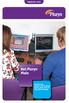 Uitgebreide versie Het Pluryn Plein Intranet voor iedereen die bij Pluryn woont, werkt, leert of vrije tijd doorbrengt Het Pluryn Plein Ben je clint van Pluryn? Dan is het belangrijk dat je alle informatie
Uitgebreide versie Het Pluryn Plein Intranet voor iedereen die bij Pluryn woont, werkt, leert of vrije tijd doorbrengt Het Pluryn Plein Ben je clint van Pluryn? Dan is het belangrijk dat je alle informatie
Uitnodiging Profiel invullen Tijdlijnen... 6
 Inhoudsopgave Uitnodiging e-mail... 3 Profiel invullen... 4 Tijdlijnen... 6 Persoonlijke tijdlijn... 6 Groepstijdlijn... 8 Privéberichten... 10 Vermeldingen... 10 Notificaties... 10 Mediabibliotheek...
Inhoudsopgave Uitnodiging e-mail... 3 Profiel invullen... 4 Tijdlijnen... 6 Persoonlijke tijdlijn... 6 Groepstijdlijn... 8 Privéberichten... 10 Vermeldingen... 10 Notificaties... 10 Mediabibliotheek...
IMAP-handleiding Bookinto
 IMAP-handleiding Bookinto Olivier Nuyts 2Ti6 Ewout Spitaels 2Ti6 Departement Handelswetenschappen en Bedrijfskunde Bachelor Toegepaste Informatica 2 de jaar Academiejaar 2010-2011 Overzicht Inleiding Bookinto
IMAP-handleiding Bookinto Olivier Nuyts 2Ti6 Ewout Spitaels 2Ti6 Departement Handelswetenschappen en Bedrijfskunde Bachelor Toegepaste Informatica 2 de jaar Academiejaar 2010-2011 Overzicht Inleiding Bookinto
Je eerste mailtjes met een computer
 Je eerste mailtjes met een computer Het e-mailadres Om te e-mailen hebben jij en jouw correspondent een e-mailadres nodig. Een e-mailadres bestaat steeds uit 2 delen gescheiden door een o Wat vóór @ staat
Je eerste mailtjes met een computer Het e-mailadres Om te e-mailen hebben jij en jouw correspondent een e-mailadres nodig. Een e-mailadres bestaat steeds uit 2 delen gescheiden door een o Wat vóór @ staat
Cursus ICT 1 Lieve D Helft
 Cursus ICT 1 Inhoud Wat is Outlook? 3 Het scherm 3 Nieuw E-mailbericht maken 4 E-mailbericht versturen 5 E-mailbericht beantwoorden naar verzender 6 E-mailbericht beantwoorden naar verzender en alle ontvangers
Cursus ICT 1 Inhoud Wat is Outlook? 3 Het scherm 3 Nieuw E-mailbericht maken 4 E-mailbericht versturen 5 E-mailbericht beantwoorden naar verzender 6 E-mailbericht beantwoorden naar verzender en alle ontvangers
Handleiding. Smoelenboek Website St. Jansgemeente
 Handleiding Smoelenboek Website St. Jansgemeente In deze handleiding vindt u uitleg over het aanmaken van een eigen profielpagina op de website van de St. Jansgemeente te Gouda. 1 Stappenplan registratie:
Handleiding Smoelenboek Website St. Jansgemeente In deze handleiding vindt u uitleg over het aanmaken van een eigen profielpagina op de website van de St. Jansgemeente te Gouda. 1 Stappenplan registratie:
Inhoudsopgave Voorwoord 7 Nieuwsbrief 7 De website bij het boek 7 Introductie Visual Steps 8 Wat heeft u nodig? 8 Hoe werkt u met dit boek?
 Inhoudsopgave Voorwoord... 7 Niesbrief... 7 De website bij het boek... 7 Introductie Visual Steps... 8 Wat heeft u nodig?... 8 Hoe werkt u met dit boek?... 9 Uw voorkennis... 9 Toets kennis... 10 Voor
Inhoudsopgave Voorwoord... 7 Niesbrief... 7 De website bij het boek... 7 Introductie Visual Steps... 8 Wat heeft u nodig?... 8 Hoe werkt u met dit boek?... 9 Uw voorkennis... 9 Toets kennis... 10 Voor
Voer uw gegevens in en tik 'Account maken' Tik 'Akkoord' voor het accepteren van de gebruiksvoorwaarden
 Dropbox Beschrijving Dropbox is een gratis Cloudopslag-toepassing. U krijgt bij aanmelden 2GB gratis opslagruimte, waarin u foto s, documenten, kan bewaren. U kunt deze bestanden gemakkelijk benaderen
Dropbox Beschrijving Dropbox is een gratis Cloudopslag-toepassing. U krijgt bij aanmelden 2GB gratis opslagruimte, waarin u foto s, documenten, kan bewaren. U kunt deze bestanden gemakkelijk benaderen
Praktijkopdrachten Stichting Expertisecentrum ETV.nl/Bregje van Oel, versie 1.0
 Praktijkopdrachten Maak eerst de oefeningen van Klik & Tik. Samen op het web op Oefenen.nl. Daarna kun je deze praktijkopdrachten maken. Bijna elk hoofdstuk heeft een praktijkopdracht. Nodig voor deze
Praktijkopdrachten Maak eerst de oefeningen van Klik & Tik. Samen op het web op Oefenen.nl. Daarna kun je deze praktijkopdrachten maken. Bijna elk hoofdstuk heeft een praktijkopdracht. Nodig voor deze
U bent nu aangemeld op het Chamilo leerplatform en hebt toegang tot de tabs in de blauwe balk (Home pagina, Cursussen, enz ).
 Pagina 1 van 17 Surf naar http://chamilo.avondschool.be (vanaf september 2012) Tik bij Gebruikersnaam (Username) uw ecard gebruikersnaam. Tik bij Wachtwoord (Password) uw bijhorend ecard wachtwoord. Klik
Pagina 1 van 17 Surf naar http://chamilo.avondschool.be (vanaf september 2012) Tik bij Gebruikersnaam (Username) uw ecard gebruikersnaam. Tik bij Wachtwoord (Password) uw bijhorend ecard wachtwoord. Klik
eenvoudige versie Het Pluryn Plein Intranet voor iedereen die bij Pluryn woont, werkt, leert of vrije tijd doorbrengt.
 eenvoudige versie Het Pluryn Plein Intranet voor iedereen die bij Pluryn woont, werkt, leert of vrije tijd doorbrengt. Het Pluryn Plein Intranet voor iedereen die bij Pluryn woont, werkt, leert of vrije
eenvoudige versie Het Pluryn Plein Intranet voor iedereen die bij Pluryn woont, werkt, leert of vrije tijd doorbrengt. Het Pluryn Plein Intranet voor iedereen die bij Pluryn woont, werkt, leert of vrije
JOUW WERK IN DE KIJKER OP WWW.KUNSTWERKT.BE AGENDAPUNTEN ZOEKERTJES WEBGALERIE
 JOUW WERK IN DE KIJKER OP WWW.KUNSTWERKT.BE AGENDAPUNTEN ZOEKERTJES WEBGALERIE Inhoudsopgave 1. Registreren... 3 2. Menubalk geregistreerde gebruikers... 5 2.1. MIJN PROFIEL... 5 2.2. MIJN ZOEKERTJES...
JOUW WERK IN DE KIJKER OP WWW.KUNSTWERKT.BE AGENDAPUNTEN ZOEKERTJES WEBGALERIE Inhoudsopgave 1. Registreren... 3 2. Menubalk geregistreerde gebruikers... 5 2.1. MIJN PROFIEL... 5 2.2. MIJN ZOEKERTJES...
Handleiding. Een eerste kennismaking met WijkLink. Ontdek jouw persoonlijke voordelen en mogelijkheden van het online platform
 Handleiding Een eerste kennismaking met WijkLink Ontdek jouw persoonlijke voordelen en mogelijkheden van het online platform Inhoudsopgave 1. Welkom! 2. Je profiel invullen 3. Een eerste rondleiding 4.
Handleiding Een eerste kennismaking met WijkLink Ontdek jouw persoonlijke voordelen en mogelijkheden van het online platform Inhoudsopgave 1. Welkom! 2. Je profiel invullen 3. Een eerste rondleiding 4.
3. Communiceren en delen
 41 3. Communiceren en delen Sociale netwerken zijn opgezet met als doel gemakkelijk te kunnen communiceren. U heeft natuurlijk weinig aan uw sociale netwerk als u niet met uw vrienden kunt communiceren.
41 3. Communiceren en delen Sociale netwerken zijn opgezet met als doel gemakkelijk te kunnen communiceren. U heeft natuurlijk weinig aan uw sociale netwerk als u niet met uw vrienden kunt communiceren.
Handleiding ZKM Online. Versie 2.1
 Handleiding ZKM Online Versie 2.1 Februari 2015 Inhoudsopgave 1. Inloggen... 3 1.1 Eerste keer dat je inlogt... 3 1.1.1 Profiel... 4 1.1.2. Wachtwoord (wijzigen)... 4 1.1.3. Bureau... 5 1.1.4. Consultants
Handleiding ZKM Online Versie 2.1 Februari 2015 Inhoudsopgave 1. Inloggen... 3 1.1 Eerste keer dat je inlogt... 3 1.1.1 Profiel... 4 1.1.2. Wachtwoord (wijzigen)... 4 1.1.3. Bureau... 5 1.1.4. Consultants
Instructie voor de Acadin leerling
 Instructie voor de Acadin leerling Inhoudsopgave: 1. Werken met Acadin 1.1 Inloggen 1.2 Overzichtspagina 1.3 Leeractiviteiten maken 1.4 Beoordeelde leeractiviteiten bekijken 1.5 Zoeken van leeractiviteiten
Instructie voor de Acadin leerling Inhoudsopgave: 1. Werken met Acadin 1.1 Inloggen 1.2 Overzichtspagina 1.3 Leeractiviteiten maken 1.4 Beoordeelde leeractiviteiten bekijken 1.5 Zoeken van leeractiviteiten
Handleiding Facebook. Dragonstraat 19 9731 JL Groningen 050-5423892
 Handleiding Facebook Dragonstraat 19 9731 JL Groningen 050-5423892 Inhoudsopgave 1. Wat is Facebook? 2 2. Registreren 2 3. Profiel maken 4 4. Privacy 6 5. Instellingen 9 6. Vrienden vinden 10 7. Groepen
Handleiding Facebook Dragonstraat 19 9731 JL Groningen 050-5423892 Inhoudsopgave 1. Wat is Facebook? 2 2. Registreren 2 3. Profiel maken 4 4. Privacy 6 5. Instellingen 9 6. Vrienden vinden 10 7. Groepen
Zo werkt Facebook. Facebook account. Account aanmaken. Profiel inrichten: tijdlijn, profielfoto en omslagfoto. Privacy op Facebook
 Zo werkt Facebook Facebook is een sociaal netwerk waar u informatie over uzelf kwijt kunt, zoals berichten over hobby s, interesses en vakantiefoto s. Door vrienden uit te nodigen en vriendschapsverzoeken
Zo werkt Facebook Facebook is een sociaal netwerk waar u informatie over uzelf kwijt kunt, zoals berichten over hobby s, interesses en vakantiefoto s. Door vrienden uit te nodigen en vriendschapsverzoeken
HANDLEIDING LEERLINGEN YOUCA Action Day 2018
 1 HANDLEIDING LEERLINGEN YOUCA Action Day 2018 Inhoudsopgave 1. REGISTREREN EN AANMELDEN...2 2. OVERZICHT ACCOUNT...4 3. ZOEK EEN JOB...5 Een zelf gevonden job toevoegen met de jobflyer...5 Solliciteren
1 HANDLEIDING LEERLINGEN YOUCA Action Day 2018 Inhoudsopgave 1. REGISTREREN EN AANMELDEN...2 2. OVERZICHT ACCOUNT...4 3. ZOEK EEN JOB...5 Een zelf gevonden job toevoegen met de jobflyer...5 Solliciteren
Handleiding voor het gebruik van de community website van OBS t Padland
 Handleiding voor het gebruik van de community website van OBS t Padland Versie: 1.1 Datum: 18 juli 2013 Geschreven door: ict@padland.nl 2013 OBS t Padland. Pagina 1 Inhoud Inleiding... 3 Padland Startpagina...
Handleiding voor het gebruik van de community website van OBS t Padland Versie: 1.1 Datum: 18 juli 2013 Geschreven door: ict@padland.nl 2013 OBS t Padland. Pagina 1 Inhoud Inleiding... 3 Padland Startpagina...
Handleiding Skydrive: werken met verschillende personen aan een JALdocument
 Handleiding Skydrive: werken met verschillende personen aan een JALdocument 1 VOORAF Indien je beschikt over een Windows LIVE ID (je hebt momenteel al een Hotmail, Gmail of Livemailaccount), ga dan onmiddellijk
Handleiding Skydrive: werken met verschillende personen aan een JALdocument 1 VOORAF Indien je beschikt over een Windows LIVE ID (je hebt momenteel al een Hotmail, Gmail of Livemailaccount), ga dan onmiddellijk
Screencast-O-Matic HANDLEIDING
 Screencast-O-Matic HANDLEIDING Inhoud 1 Inleiding 3 2 Stap voor stap 3 3 Conclusie 9 4 Meer info 10 4.1 Hulp nodig? 10 4.2 Vragen en opmerkingen 10 4.3 Trefwoordenlijst 10 4.4 Lijst met afbeeldingen 10
Screencast-O-Matic HANDLEIDING Inhoud 1 Inleiding 3 2 Stap voor stap 3 3 Conclusie 9 4 Meer info 10 4.1 Hulp nodig? 10 4.2 Vragen en opmerkingen 10 4.3 Trefwoordenlijst 10 4.4 Lijst met afbeeldingen 10
HANDLEIDING HVZ FLUVIA MAIL
 HANDLEIDING HVZ FLUVIA MAIL RDS (Remote Desktop Services) Inloggen Surf naar https://mail.hvzfluvia.be/owa Druk op enter Dit scherm verschijnt: Vul in het vak domein\gebruiker je log-in gegevens in. Dit
HANDLEIDING HVZ FLUVIA MAIL RDS (Remote Desktop Services) Inloggen Surf naar https://mail.hvzfluvia.be/owa Druk op enter Dit scherm verschijnt: Vul in het vak domein\gebruiker je log-in gegevens in. Dit
Aanvullend bestand bij Aan de slag met Facebook
 1 Aanvullend bestand bij Aan de slag met Facebook In dit aanvullende PDF-bestand ziet u een overzicht van de wijzigingen tussen Facebook en het boek. 1. Beginnen met Facebook 1.1 Uzelf aanmelden bij Facebook
1 Aanvullend bestand bij Aan de slag met Facebook In dit aanvullende PDF-bestand ziet u een overzicht van de wijzigingen tussen Facebook en het boek. 1. Beginnen met Facebook 1.1 Uzelf aanmelden bij Facebook
Leuk en veilig op social media, hoe doe je dat? Twitter, Facebook, LinkedIn
 Leuk en veilig op social media, hoe doe je dat? Twitter, Facebook, LinkedIn Social media voor ouderen? 2 S o c i a l e n e t w e r k e n Communicatie tussen mensen, bedrijven en organisaties in een online
Leuk en veilig op social media, hoe doe je dat? Twitter, Facebook, LinkedIn Social media voor ouderen? 2 S o c i a l e n e t w e r k e n Communicatie tussen mensen, bedrijven en organisaties in een online
Inhoudsopgave Voorwoord 5 Nieuwsbrief 5 Introductie Visual Steps 6 Wat heeft u nodig? 7 Uw voorkennis 7 Hoe werkt u met dit boek?
 Inhoudsopgave Voorwoord... 5 Nieuwsbrief... 5 Introductie Visual Steps... 6 Wat heeft u nodig?... 7 Uw voorkennis... 7 Hoe werkt u met dit boek?... 8 Website... 9 Toets uw kennis... 9 Voor docenten...
Inhoudsopgave Voorwoord... 5 Nieuwsbrief... 5 Introductie Visual Steps... 6 Wat heeft u nodig?... 7 Uw voorkennis... 7 Hoe werkt u met dit boek?... 8 Website... 9 Toets uw kennis... 9 Voor docenten...
The Facebook pagina van NKBV 50 Plus
 The Facebook pagina van NKBV 50 Plus https://www.facebook.com/nkbv50plus/ Waarom hebben we een Facebook pagina voor NKBV 50 Plus? Een Facebook pagina is een extra manier om onze sectie onder de aandacht
The Facebook pagina van NKBV 50 Plus https://www.facebook.com/nkbv50plus/ Waarom hebben we een Facebook pagina voor NKBV 50 Plus? Een Facebook pagina is een extra manier om onze sectie onder de aandacht
Outlook. Nog geen Microsoft ID? Klik links op Registreren (en lees het stappenplan op pagina 2 tot 5) Open je browser en ga naar outlook.
 Outlook Open je browser en ga naar outlook.com Heb jij al webmail van Microsoft? [@live.be of @hotmail.be] >> Klik op Aanmelden en typ je e-mailadres + wachtwoord zoals je dat ook bij Hotmail doet. Je
Outlook Open je browser en ga naar outlook.com Heb jij al webmail van Microsoft? [@live.be of @hotmail.be] >> Klik op Aanmelden en typ je e-mailadres + wachtwoord zoals je dat ook bij Hotmail doet. Je
FabSheet FabMoment maken
 FabSheet FabMoment maken Deze korte handleiding legt uit hoe je goed documenteert wat je gedaan hebt. Zo hoef je niet elke keer opnieuw het wiel uit te vinden wanneer je naar het FabLab komt. Wanneer je
FabSheet FabMoment maken Deze korte handleiding legt uit hoe je goed documenteert wat je gedaan hebt. Zo hoef je niet elke keer opnieuw het wiel uit te vinden wanneer je naar het FabLab komt. Wanneer je
Aanmelden Familiehulp mailbox
 Handleiding Familiehulp email Aanmelden Familiehulp mailbox Inhoud 1 Algemeen... 1 2 Laten we starten... 2 3 Aanmelden op je Familiehulp mail... 8 4 Je wachtwoord vergeten en andere problemen... 10 4.1
Handleiding Familiehulp email Aanmelden Familiehulp mailbox Inhoud 1 Algemeen... 1 2 Laten we starten... 2 3 Aanmelden op je Familiehulp mail... 8 4 Je wachtwoord vergeten en andere problemen... 10 4.1
Handleiding website Buurten Met Uitzicht
 Handleiding website Buurten Met Uitzicht www.buurtenmetuitzicht.nl Op de site www.buurtenmetuitzicht.nl kunt u berichten of tweets plaatsen en iets op de buurtagenda zetten. Alle berichten worden niet
Handleiding website Buurten Met Uitzicht www.buurtenmetuitzicht.nl Op de site www.buurtenmetuitzicht.nl kunt u berichten of tweets plaatsen en iets op de buurtagenda zetten. Alle berichten worden niet
